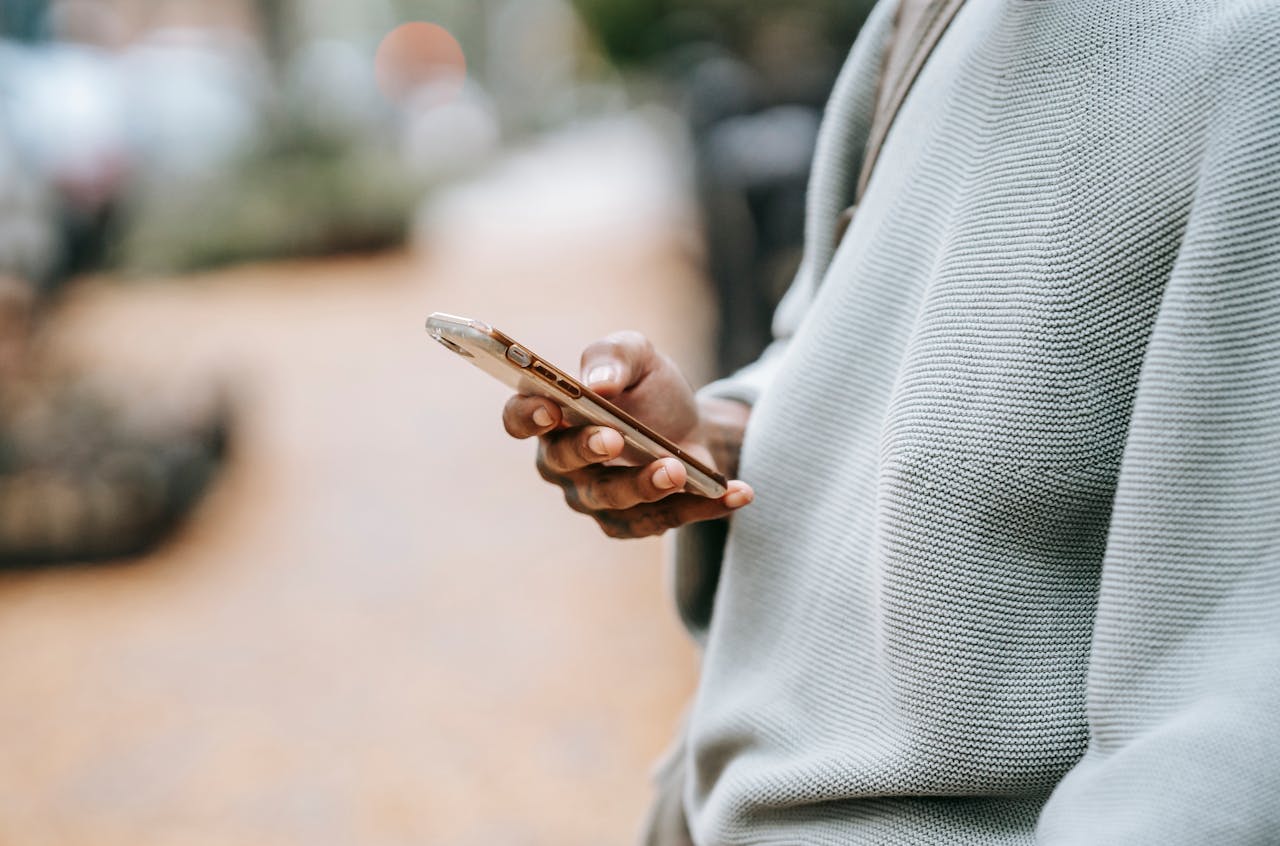Amikor használt vagy akár új telefont vásárolsz, vagy csak szeretnéd megnézni, minden rendben van-e a készülékeddel, a szerviz menü igazi kincsesbánya lehet. Ez egy rejtett tesztfelület, amelyet a gyártók főként belső diagnosztikára terveztek. Elérhető például a legtöbb Android készüléken, míg iPhone-on más eszközökkel történik a diagnosztika. A menü célja, hogy segítsen ellenőrizni a hardveres és részben szoftveres komponenseket, anélkül, hogy szétszednéd a készüléket vagy szervizbe vinnéd.
A szerviz menü a felhasználó számára is elérhető, bár hivatalosan nem minden márka támogatja ezt nyíltan. A legtöbb Androidos mobil esetén egy ún. titkos kód beírásával lehet elérni a menüt. A legismertebb ilyen kód a *#0*#, amely főként Samsung készülékeken működik. Ezzel hozzáférhetsz például a kijelző tesztjéhez (vörös, zöld, kék színek külön-külön), az érintőpanel működésének vizsgálatához, a szenzorok ellenőrzéséhez (gyorsulásmérő, giroszkóp, közelségérzékelő), valamint a kamerák teszteléséhez is. Ezek a funkciók különösen hasznosak lehetnek, ha egy használt készüléket szeretnél átvizsgálni vásárlás előtt.
Nem minden készülék támogatja a *#0*# vagy más hasonló kódokat. Egyes gyártók – például Xiaomi, OnePlus vagy Huawei – más kódokat használnak, vagy csak szervizszoftveren keresztül teszik lehetővé a diagnosztikát. Érdemes utánaolvasni az adott modellhez tartozó titkos kódoknak, de mindig óvatosan járj el, mert némelyik menü fejlesztői célra szolgál, és nem javasolt a beállítások módosítása, ha nem tudod pontosan, mit csinálsz.
Az iPhone esetében a helyzet más. Az Apple nem biztosít közvetlen szervizmenüt a felhasználók számára. Ehelyett külső alkalmazásokat vagy MFI-tanúsított szervizeszközöket használnak a diagnosztikához, például az Apple Diagnostics (régi nevén Apple Hardware Test) szoftvert. Az iPhone önmagában nem rendelkezik olyan titkos kóddal, amely egy komplett hardverteszt menüt nyitna meg, viszont elérhetsz hasznos adatokat például az akkumulátor állapotáról a Beállítások → Akkumulátor → Akkumulátor állapota menüpontban, ha iOS 11.3 vagy újabb rendszert használsz.
Külső alkalmazások is segíthetnek. Mind Androidon, mind iPhone-on találhatók olyan diagnosztikai appok, mint a Phone Doctor Plus, a TestM vagy a CPU-Z, amelyek részletes információkat adnak a készülék működéséről, és gyakran még útmutatót is tartalmaznak a tesztek végrehajtásához. Ezek akkor is jól jönnek, ha a beépített szerviz menü nem elérhető a telefonodon.
Fontos megérteni, hogy a szerviz menü – legyen az natív vagy külső app – nem képes minden hibát feltárni. Nem mutatja például, ha a készülék korábban beázott, vagy ha a kijelzőt már cserélték, és nem eredeti alkatrészt használtak. Nem mutatja a szoftveres manipulációkat sem, mint például a bootloader nyitását, vagy rootolást, ha azt valaki elrejtette. Ezért a szerviz menüt mindig más ellenőrzési módokkal együtt használd. Ellenőrizd például az IMEI számot, iCloud aktiválási állapotot (iPhone esetén), vagy a hivatalos garancia státuszt is.
Végül fontos kiemelni: a szerviz menü hasznos, de nem mindenható. Arra szolgál, hogy első szűrésként megvizsgáld a telefon legfontosabb hardverelemeit – és így könnyebben eldönthesd, hogy érdemes-e az adott készülékbe pénzt fektetni.
Utolsó frissítés: 2025
A tartalom mesterséges intelligencia segítségével készült, emberi ellenőrzéssel. A cikkben szereplő információk tájékoztató jellegűek, nem minősülnek szakmai tanácsadásnak, és nem helyettesítik a gyártók hivatalos dokumentációját.